時間:2024-02-20 來源:互聯網 瀏覽量:
如今隨著科技的飛速發展,人們對於電腦的使用需求也越來越高,特別是在工作和學習中,我們常常需要同時開啟多個窗口來提高效率。而Windows 10操作係統則提供了便捷的分屏快捷鍵,讓我們可以輕鬆實現多任務操作。掌握這些分屏快捷鍵的使用方法,不僅可以大大提升我們的工作效率,還能更好地利用電腦資源,讓我們的工作更加高效、便捷。本文將介紹一些常用的Windows 10分屏快捷鍵,幫助大家更好地利用電腦屏幕空間,提升工作效率。
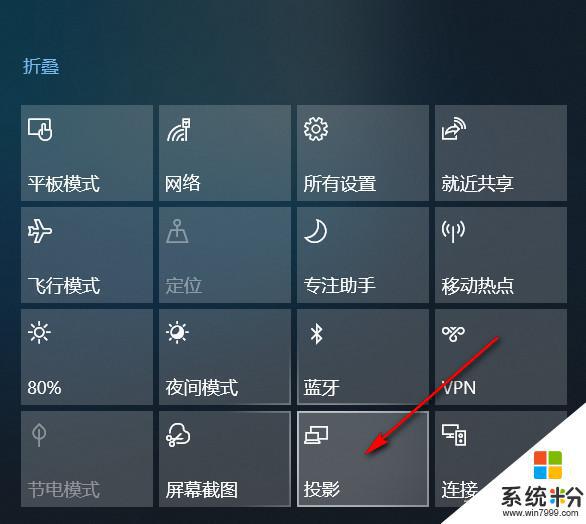
1、點擊當前程序,【Win】鍵+【方向鍵左或右】可以使該應用縮至一半。並分別調整應用至屏幕的左右位置放置;
2、在上一步的基礎上,同時按住【Win】鍵+【方向鍵的上或下】。能實現四分一窗口顯示;
3、除了分屏快捷鍵,Win10還可以使用快捷鍵新建和切換虛擬桌麵;【Win】+【Ctrl】+【D】組合鍵是新建桌麵窗口;
5、【Win】+【Ctrl】+【方向鍵左或右】,可以切換虛擬桌麵窗口;
6、【Win】+【Ctrl】+【方向鍵的上或下】,是程序右上角的最大化、向下還原、最小化的快捷方式。
以上就是Windows 10電腦分屏快捷鍵的全部內容,如果您遇到這種情況,可以按照以上方法進行解決,希望對大家有所幫助。